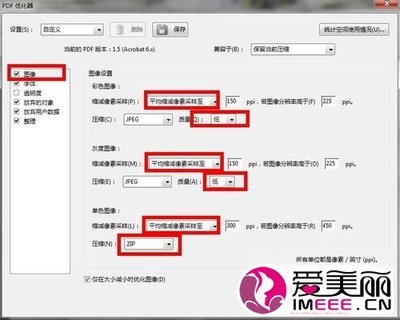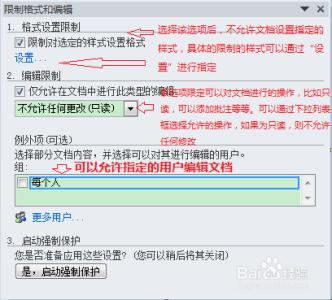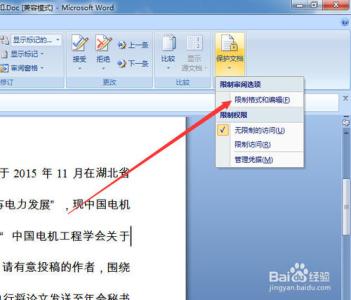在启动excel2010时,如何快速自动打开上次编辑的文档?可以利用简单的宏命令来完成。今天,小编就教大家在Excel2010中进行快速打开之前编辑文档的操作方法。
Excel2010中进行快速打开之前编辑文档的操作步骤如下:
点击“开发工具”选项卡,如果“开发工具”选项卡,不可用,可以如下操作:
a单击“Microsoft Office 按钮” ,然后单击“excel选项”。
b在“常用”类别中的“使用 Excel 时采用的首选项”下,选中“在功能区中显示‘开发工具’选项卡”复选框,然后单击“确定”。

要临时将安全级别设置为启用所有宏,执行下列操作:
a在“开发工具”选项卡上的“代码”组中,单击“宏安全性”。
在“宏设置”下,单击“启用所有宏(不推荐,可能会运行有潜在危险的代码)”,然后单击“确定”。
选择“开发工具”菜单中的“代码”菜单项,单击“录制新宏”命令打开“录制宏”对话框;
在“录制宏”对话框中,在“宏名”输入框中输入“autoexec”,点击“确定”;
从office按钮中选择“最近使用的文档”,点击最近打开文件列表中显示的第一个文件名;并“停止录制”。保存退出。下次再启动excel2007时,它会自动加载你工作的最后一个文档。
 爱华网
爱华网